Instalar o Jitterbit Design Studio no Windows
Instalar o Jitterbit Design Studio (também referido como Jitterbit Studio) no sistema operacional Windows é um processo simples com estas etapas:
- Baixe o instalador apropriado do Jitterbit Studio.
- Inicie e execute o instalador.
- Inicie o Jitterbit Studio para verificar a instalação.
Se você encontrar problemas ao instalar o Jitterbit Studio no Windows, consulte o suporte do Jitterbit para assistência.
Etapas de instalação
1. Baixe o instalador apropriado do Jitterbit Studio
Faça login no portal Harmony em login.jitterbit.com.
Após fazer login, use o menu do portal Harmony para selecionar Downloads.
Na seção Jitterbit Studio na página de Downloads, selecione o download apropriado para o seu sistema operacional, seja para 64 bits (Windows x64) ou 32 bits (Windows).
Isso fará o download do instalador (.exe) para a pasta de downloads do seu navegador, tipicamente sua pasta Downloads.
2. Inicie e execute o instalador
Quando o download estiver completo, abra o Instalador do Jitterbit Studio (.exe) clicando duas vezes no arquivo do instalador, caso ele não tenha aberto automaticamente.
O local de download do arquivo do instalador pode variar dependendo do seu navegador e das configurações do navegador. Você pode usar uma janela do Windows Explorer para navegar até seus Downloads ou procurar o local do download.
Quando o instalador for iniciado, uma janela de Controle de Acesso do Usuário aparecerá, solicitando sua autorização para executar o instalador. Você precisará aprovar o instalador antes que ele possa ser executado:
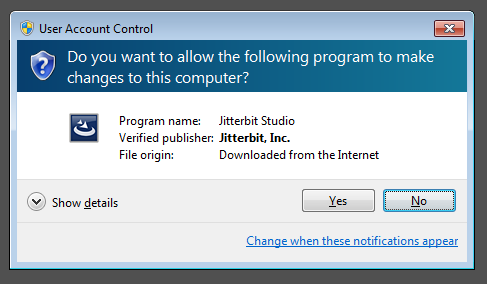
Após a aprovação, a janela do instalador em execução deve aparecer:
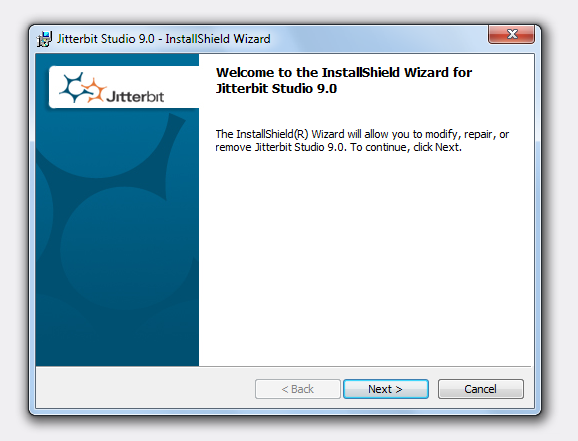
Siga as instruções do instalador para instalar o Jitterbit Studio em seu computador.
3. Inicie o Jitterbit Studio para verificar a instalação
Para verificar a instalação, inicie o Jitterbit Studio.
No Menu Iniciar (dependendo da sua versão do Windows), selecione o Jitterbit Studio no menu:
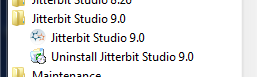
O Jitterbit Studio deve iniciar e levá-lo pela tela de apresentação e, em seguida, para a caixa de diálogo de login onde você pode inserir seu nome de usuário e senha:
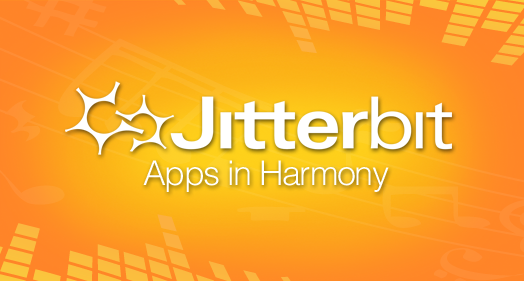
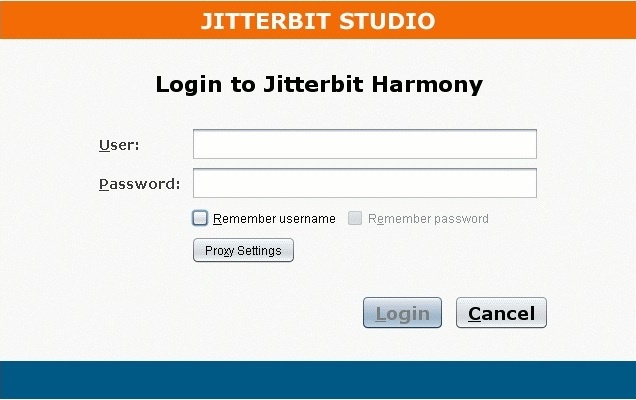
Etapas de atualização
Atualizar o Design Studio para uma versão mais recente pode ser feito sem desinstalar a versão anterior do Design Studio, mesmo ao atualizar de uma versão 10.x para uma versão 11.x.
As etapas para atualizar o Design Studio são as mesmas usadas durante a instalação inicial. Siga as etapas de instalação fornecidas anteriormente nesta página para concluir a atualização.